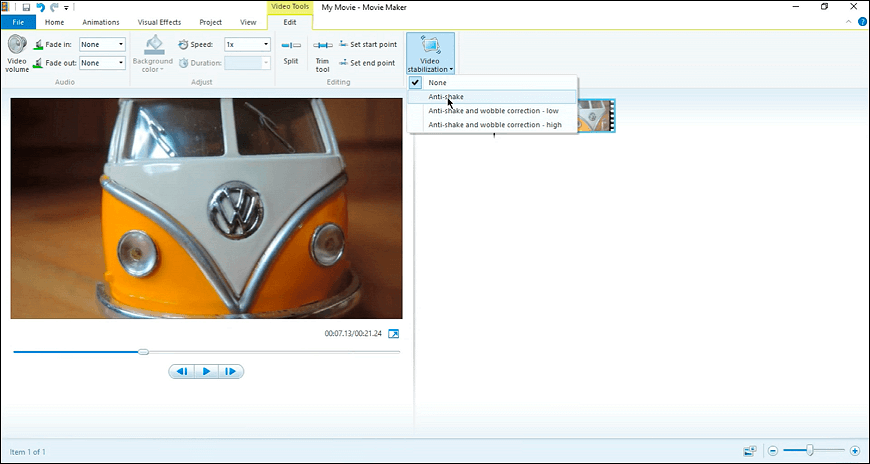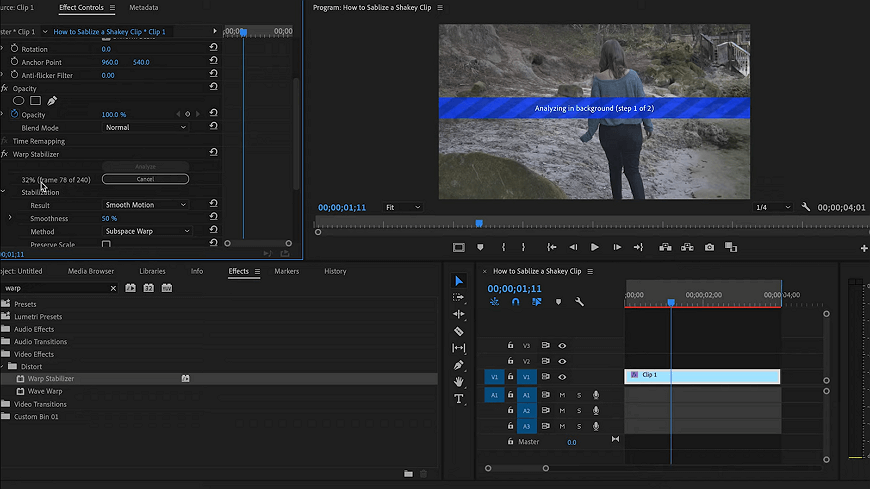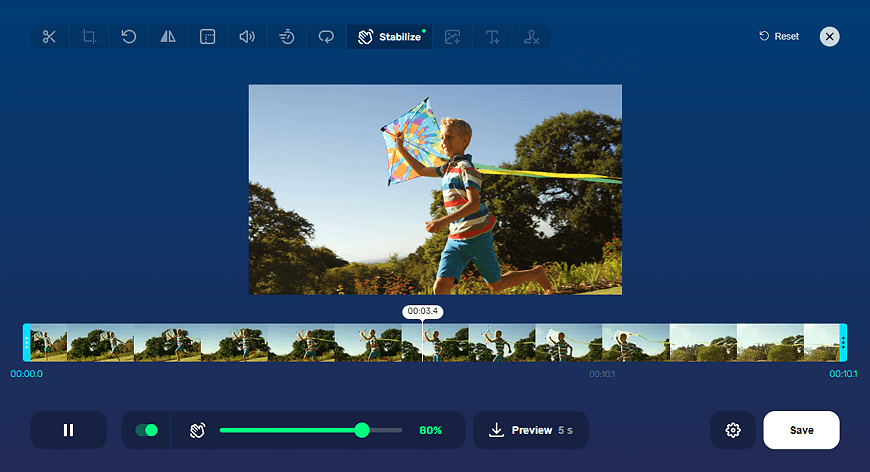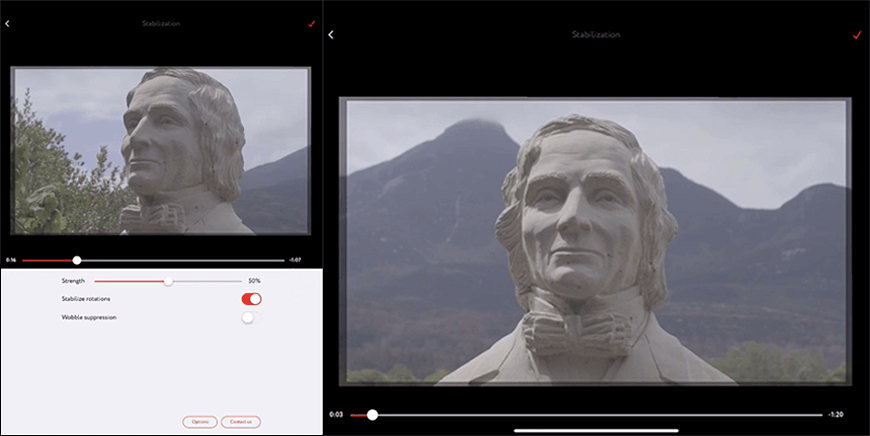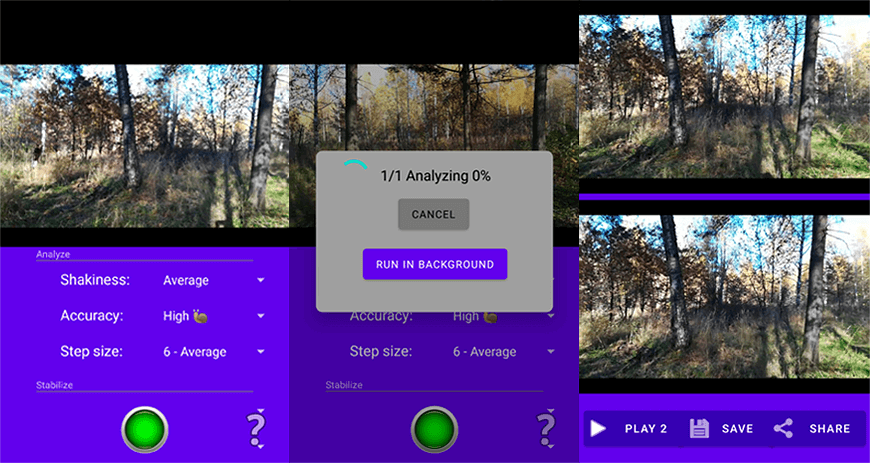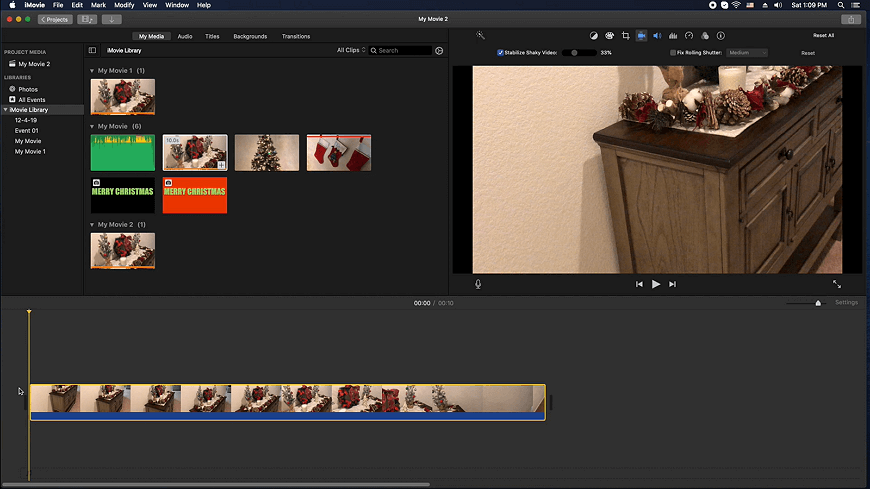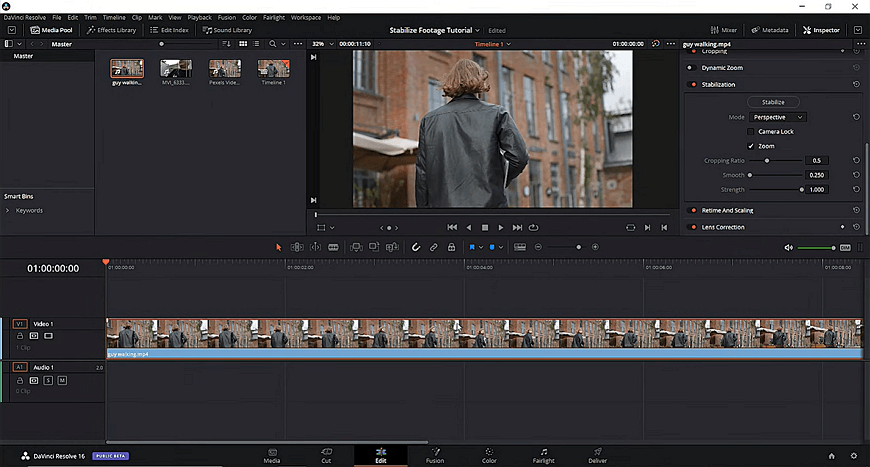Comment stabiliser une vidéo - les meilleures méthodes en 2025
À moins que vous ne réalisiez un film d'horreur ou d'action, les séquences tremblantes sont gênantes. Il est difficile de distinguer ce qui est à l'écran, et certains spectateurs peuvent même avoir mal au cœur. Alors comment remédier à cela ? En stabilisant votre vidéo !
Même si cela peut paraître fantaisiste, il n'y a rien de compliqué. Dans cet article, vous allez apprendre comment stabiliser une vidéo qui tremble en un clin d'œil. Nous examinerons plusieurs méthodes : pour PC, Mac, iPhone, en ligne, etc - afin que vous puissiez faire votre choix. Alors, si vous êtes prêt à rendre vos séquences stables et nettes, plongez dans l'aventure !
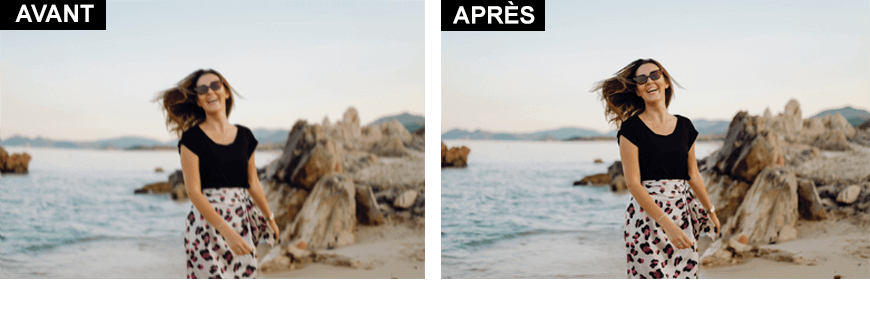
Méthode 1. Stabilisez une vidéo au montage avec Clipify
Si vous croyez qu’un éditeur vidéo doit forcément être complexe et dispendieux, vous serez agréablement surpris par Clipify. Ce logiciel gratuit en français est si intuitif et facile à prendre en main, que même un débutant peut le maîtriser dès la première utilisation. Et si vous êtes un vidéaste chevronné, vous adorerez ses nombreuses fonctions astucieuses comme les courbes, la Clé chroma et, bien sûr, la stabilisation vidéo. Voyons comment utiliser cette dernière.
Étape 1. Démarrez Clipify sur votre ordinateur
Tout d’abord, cliquez sur le bouton ci-dessous pour télécharger cet éditeur vidéo gratuit. Installez le programme sur votre PC selon les instructions de l’assistant virtuel, puis démarrez-le.
 Pour Windows 11, 10, 8, 7
Pour Windows 11, 10, 8, 7
Étape 2. Ouvrez votre vidéo tremblante
Lancez un nouveau projet, puis cliquez sur Ajouter des vidéos et des photos. Trouvez votre clip tremblant et ajoutez-le sur la chronologie.
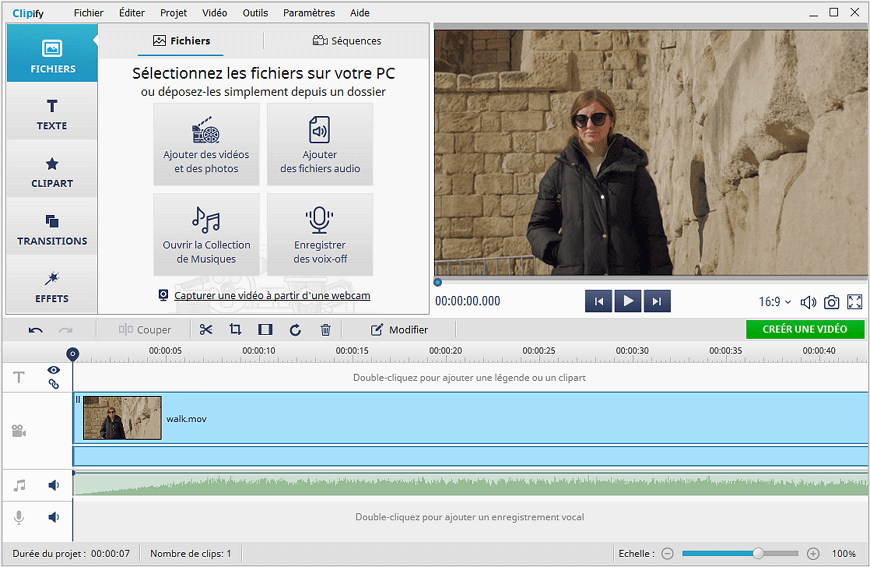
Étape 3. Stabilisez votre vidéo
Maintenant, faites un clic droit sur votre clip et sélectionnez l’option Modifier. Passez à l’onglet Amélioration et cliquez sur Stabilisation de l'image. Appliquez cette option, et c’est fait !
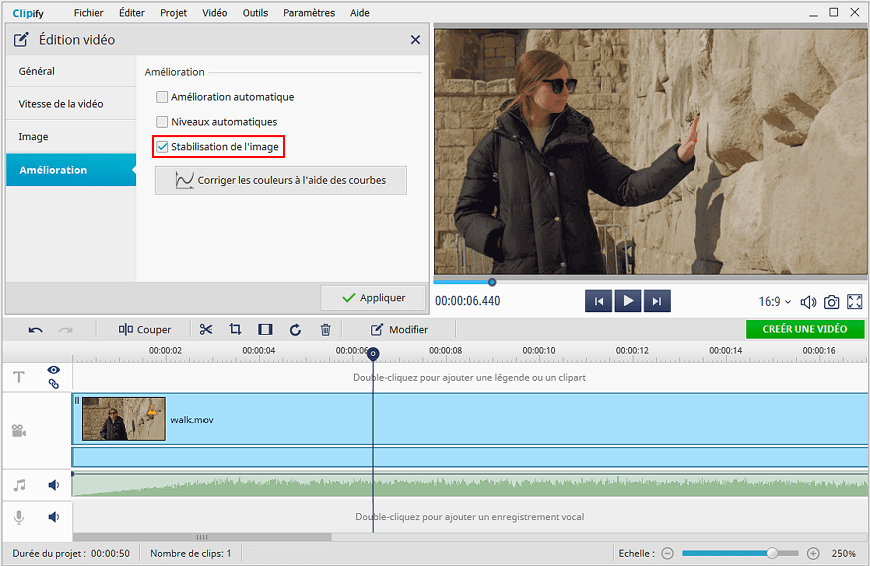
C'était étonnamment simple, n'est-ce pas ? Et c'est ce qu'est Clipify. Il propose des outils faciles à utiliser qui vous permettent d'obtenir des résultats de qualité professionnelle. À quoi d'autre sert ce logiciel gratuit ? Premièrement, vous pouvez créer des films impressionnants en un clin d'œil en utilisant sa fonction automatique. En outre, vous avez accès à des centaines d'effets, de transitions et de titres qui donneront à vos films un véritable aspect hollywoodien. Parmi les autres fonctionnalités de Clipify, citons l’outil Clé chroma, ceux de correction des couleurs et une bibliothèque de plus de 500 pistes musicales.
 Clip
Clip